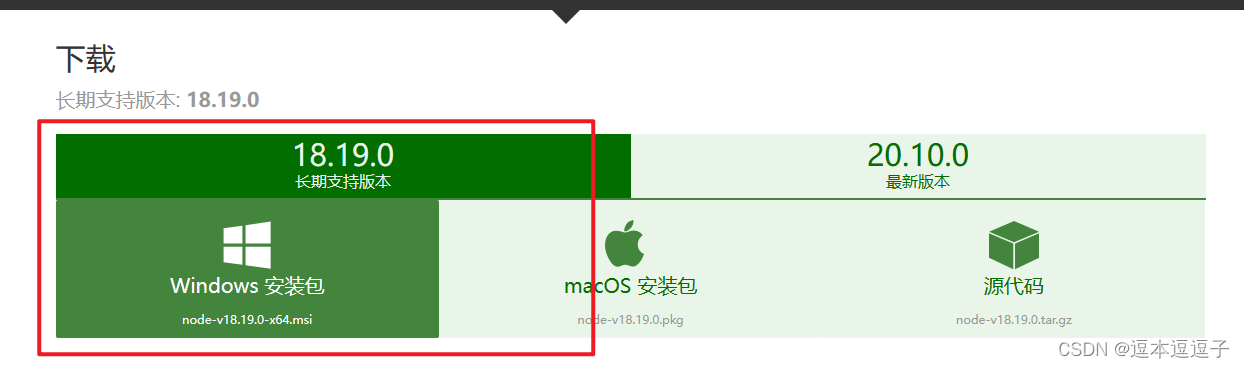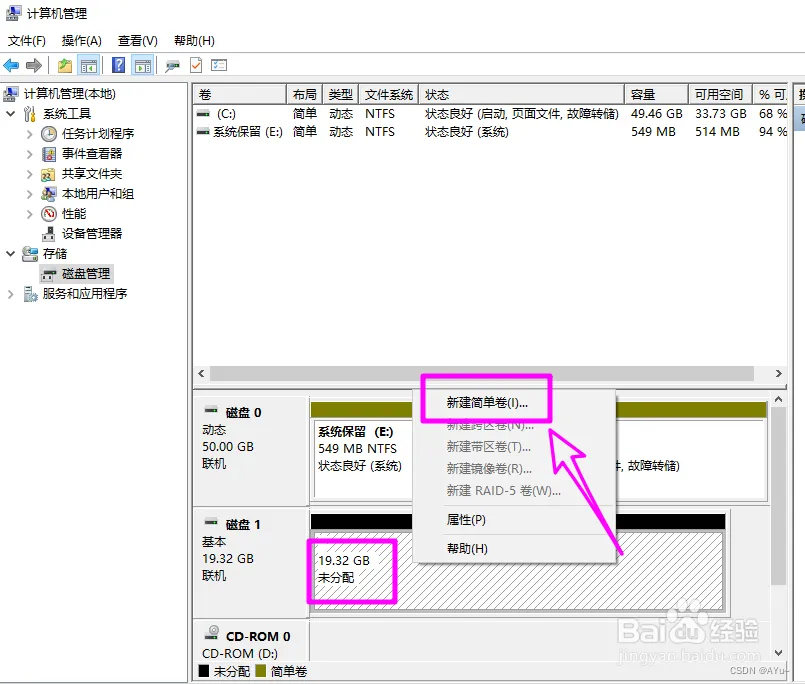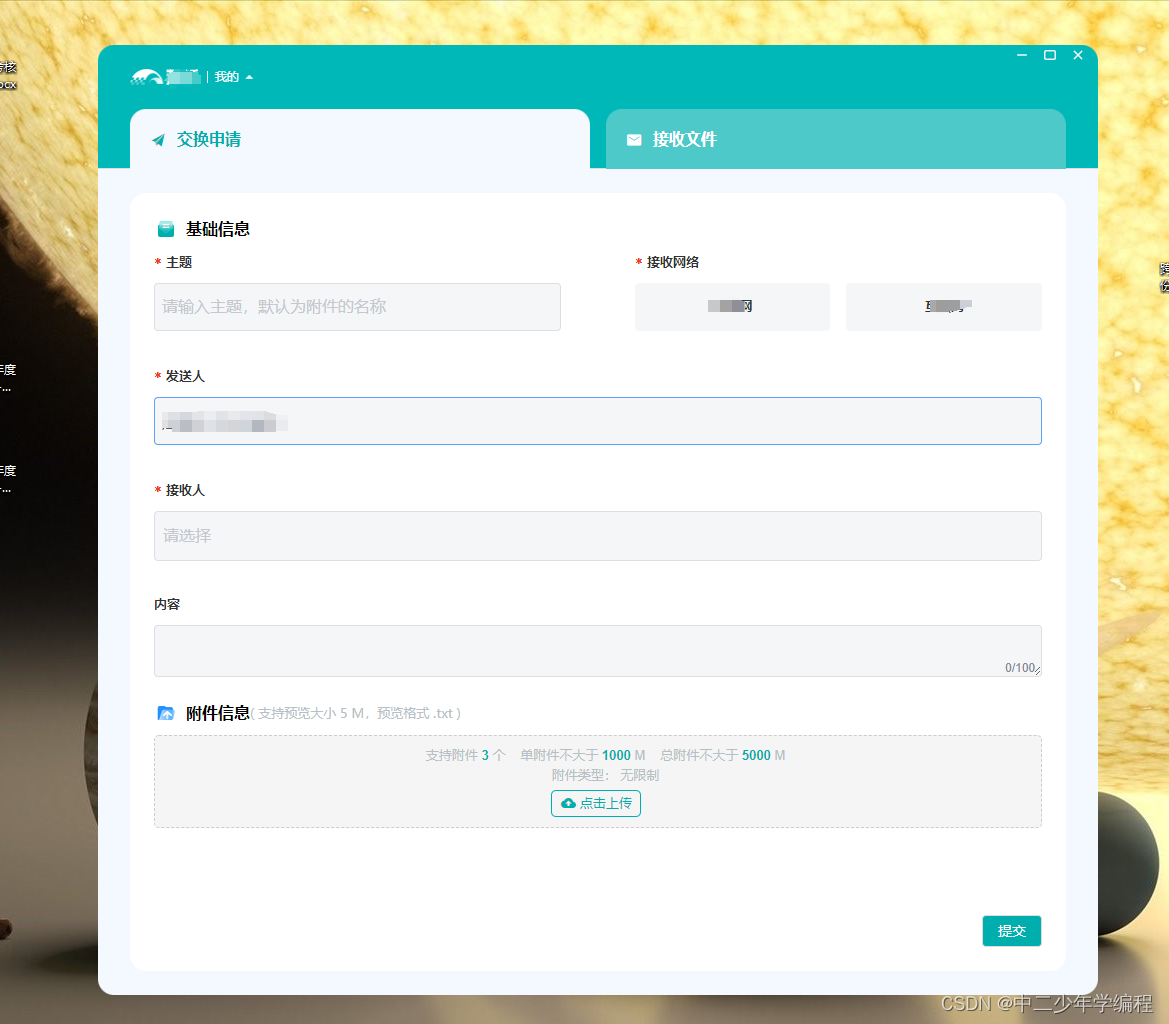准备步骤
(1)打开渲染100官网,点击客户端下载并免费注册。注册填写1899可领取测试券和测试金。
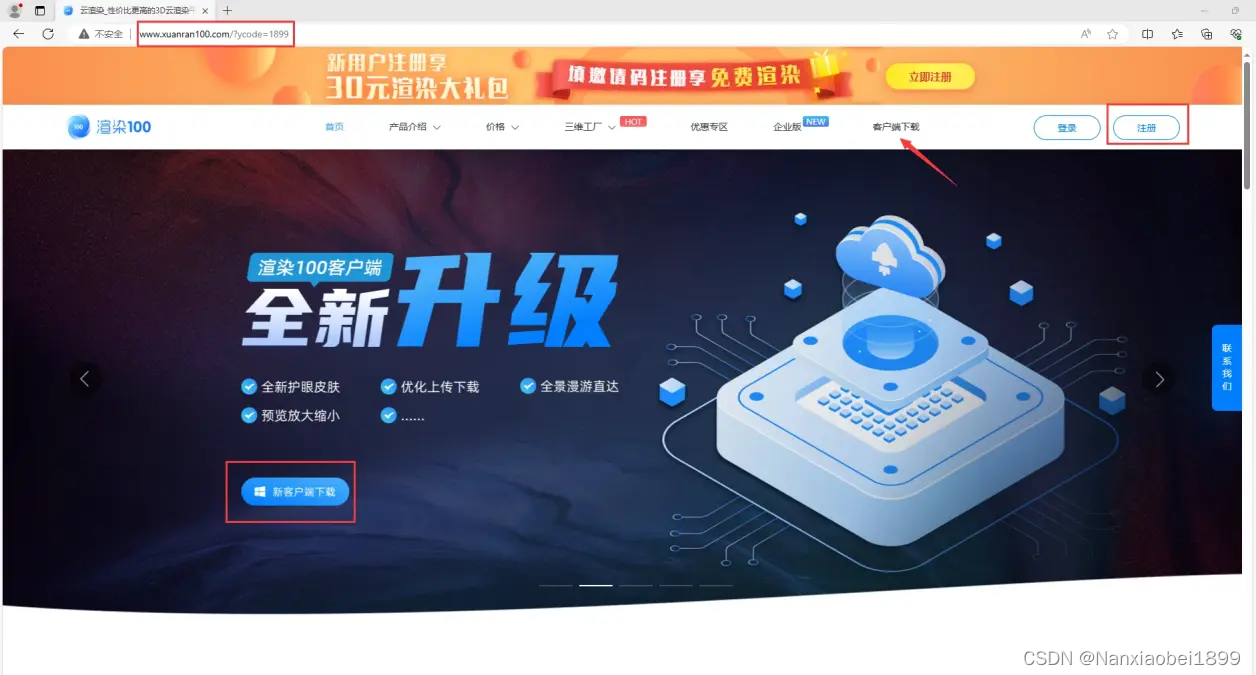
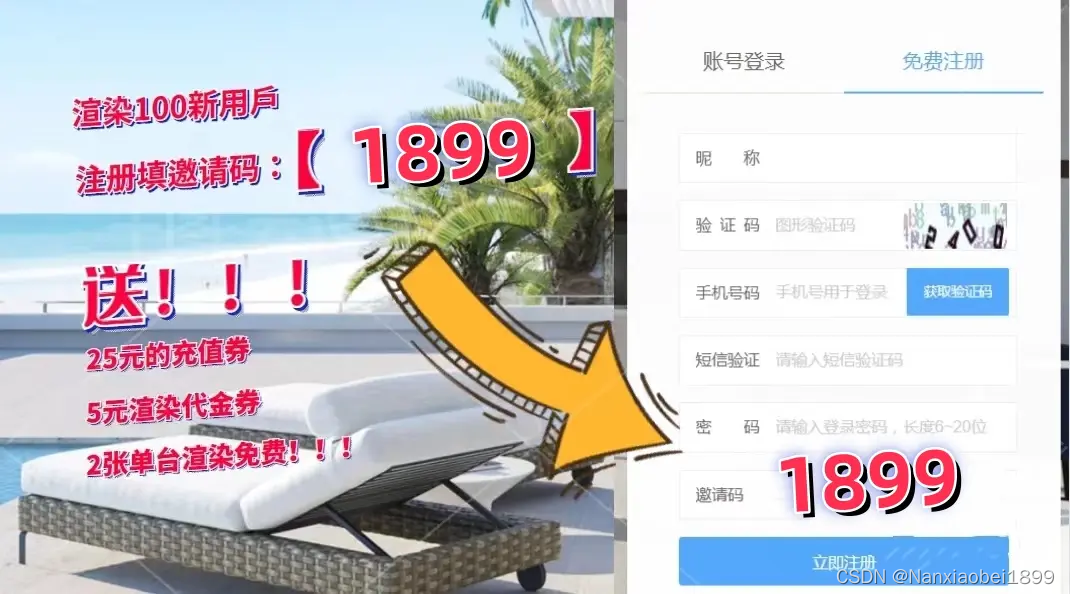
(2)下载完成后点击【下一步】,选择安装目录,点击【关闭】
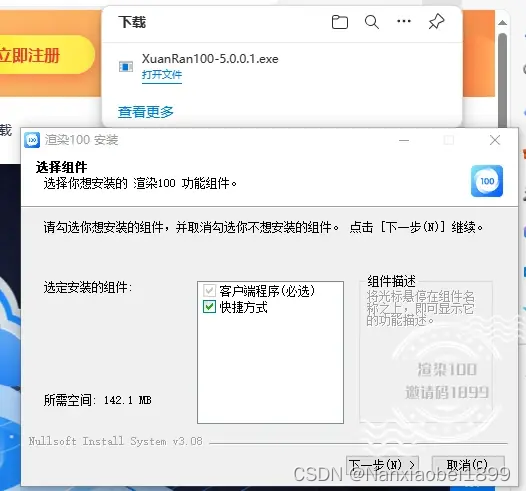
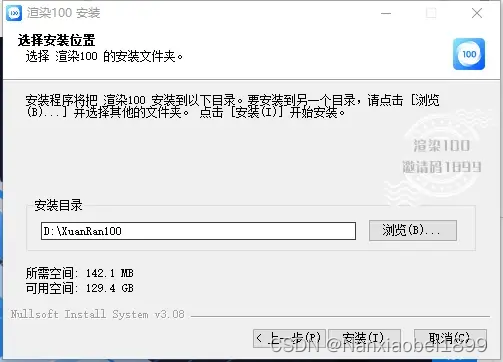
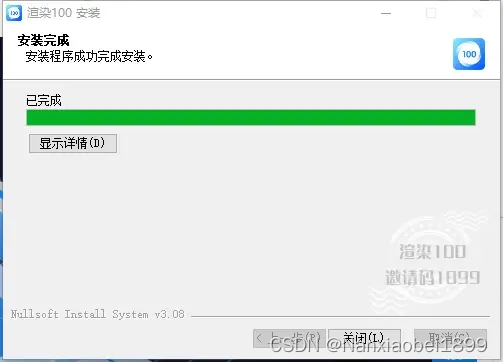
PS:如果下载后有个安全提示,点击已下载的链接,显示详细信息选择【仍然保留】点击安装(关闭杀毒软件),系统windows10自带杀毒功能,点击允许操作或者是仍要运行
(3)安装完毕后进行注册登录,注意一定要在官网下载最新版本哦

(4)重启3Dmax软件,在插件栏中会有渲染100插件
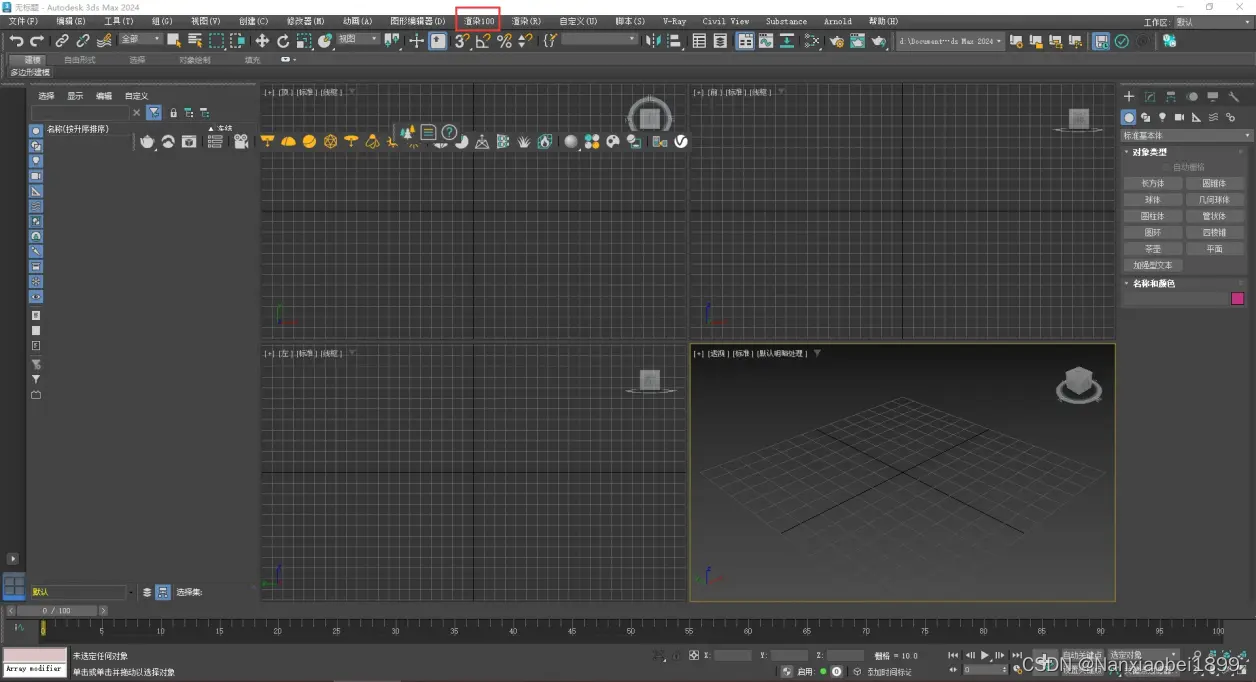
提图开始云渲染
(1)设置好场景参数后,点击渲染100插件进行任务提交。

(2)之后登陆自己的渲染100账号。(若客户端是登录状态,则没有此步骤)

(3)检查场景设置无误,选择渲染类型:Vary渲染可选渐进式或渲染块(按F10进入操作页面),Corona渲染同理,然后再确认文件保存格式,最后进行任务提交。
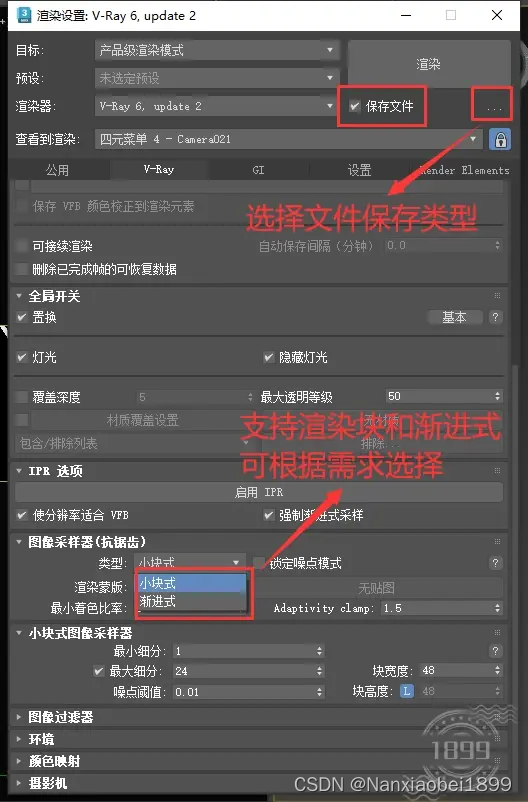
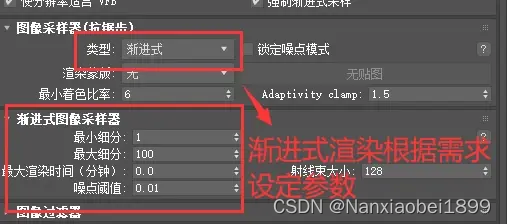

注:如果是第一次使用,MAX会弹出对话框要求设置渲染输出路径,可按F10进入操作页面,找到渲染输出,点击文件,选择自己需要的文件格式进行保存。
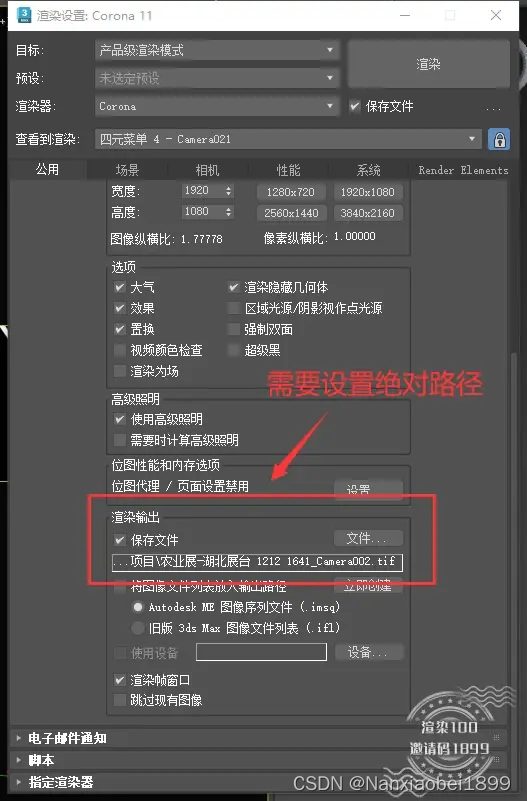
(4)进入任务提交页面进行云渲染设置!!!
该页面可进行如下操作:
选择场景镜头、查看渲染尺寸、设置光子渲染比例、选择渲染线程数、查看计价规则、选择通道图等。
注1:光子第一次默认比例为1:1,可根据自身需求选择
注2:根据需求选择通道,通道图和大图一起出
注3:如需制作全景漫游可勾选漫游100
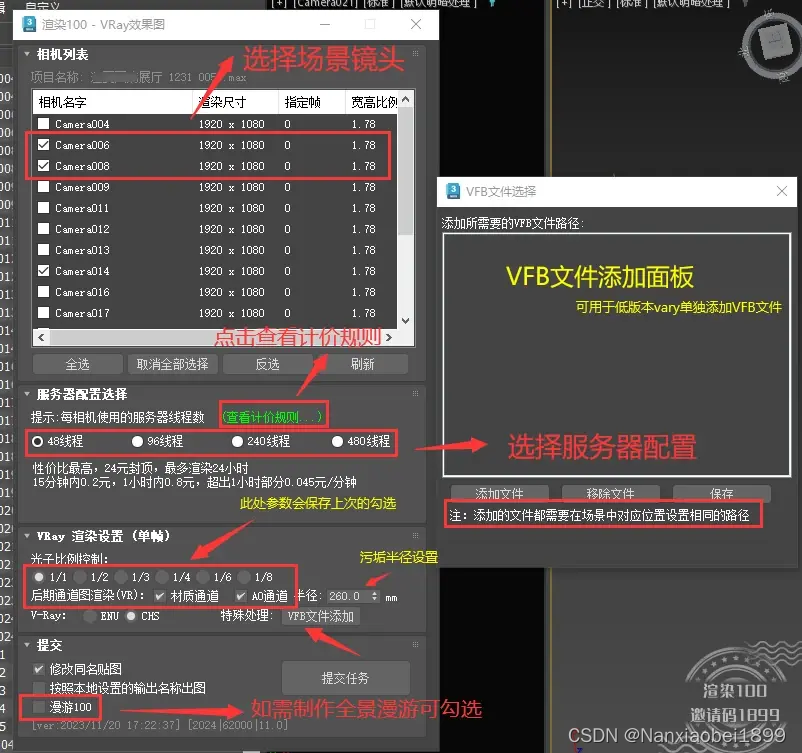
(5)任务提交后,可进入客户端查看详情。
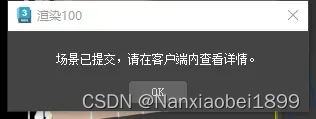
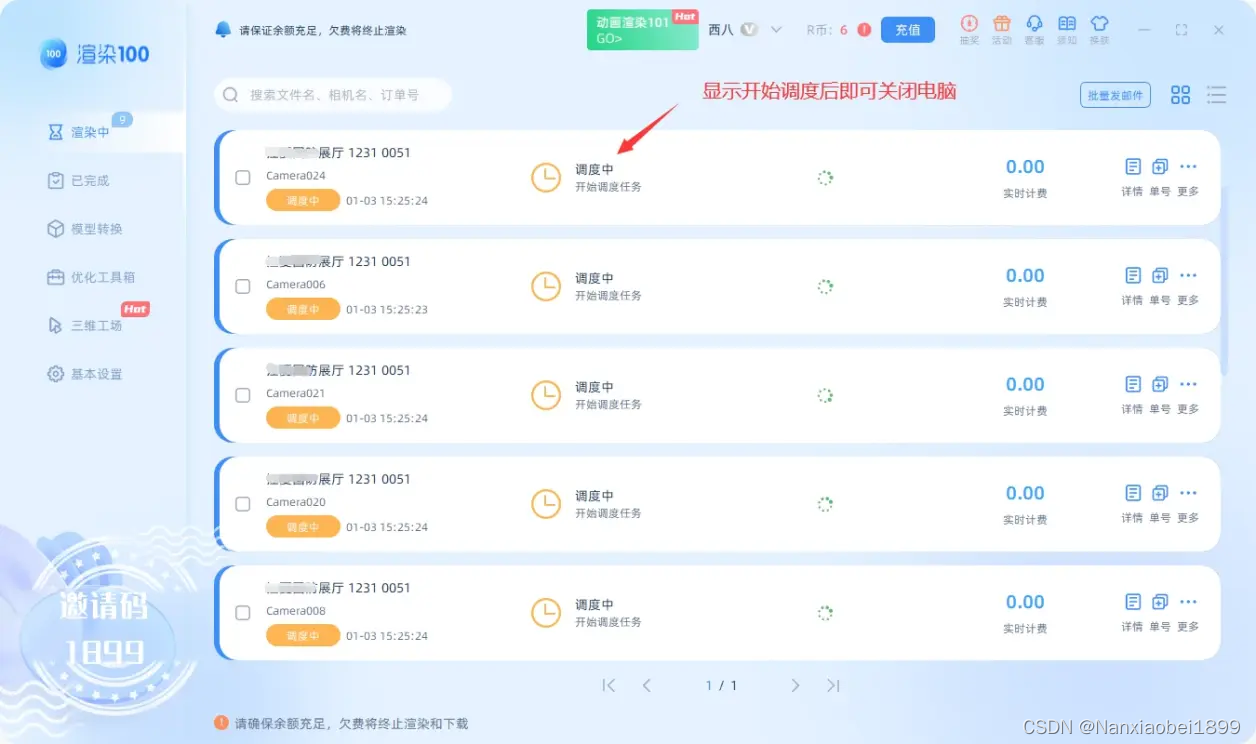

完成渲染后就可以点击下载了,可勾选全部任务后批量下载。


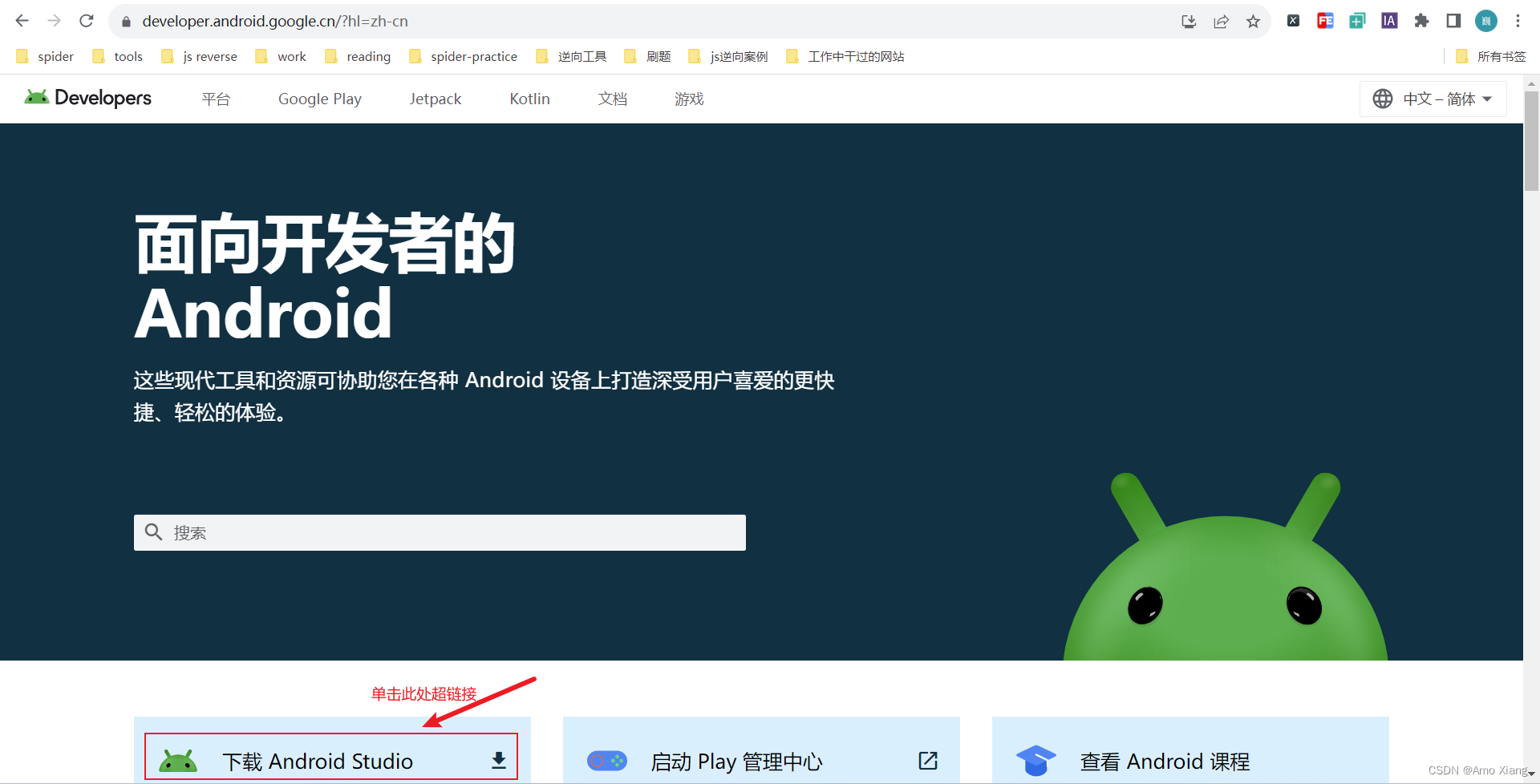
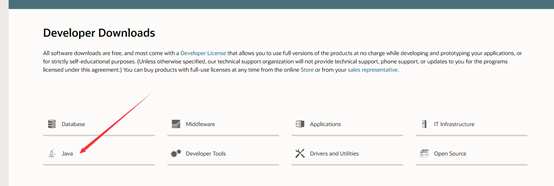



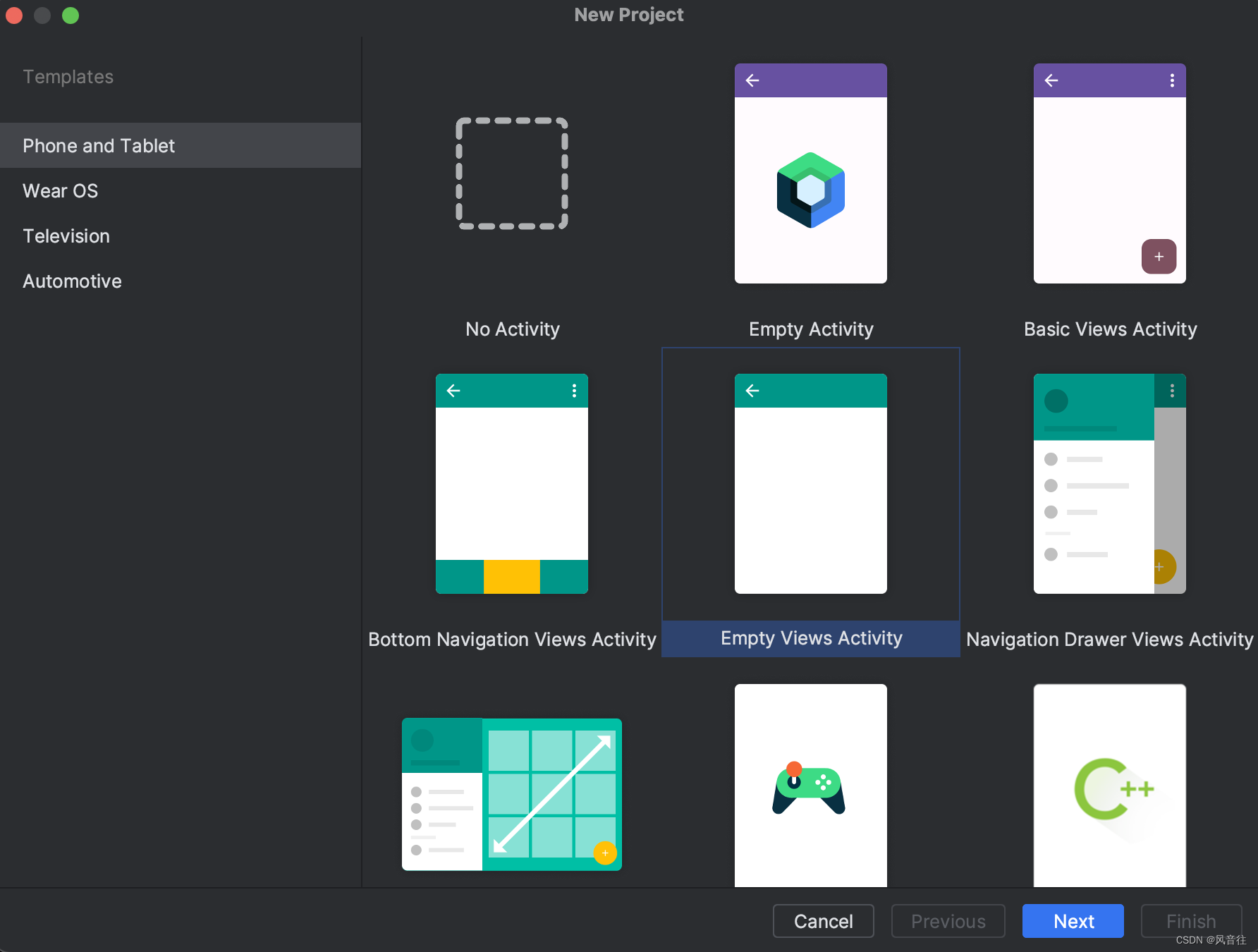
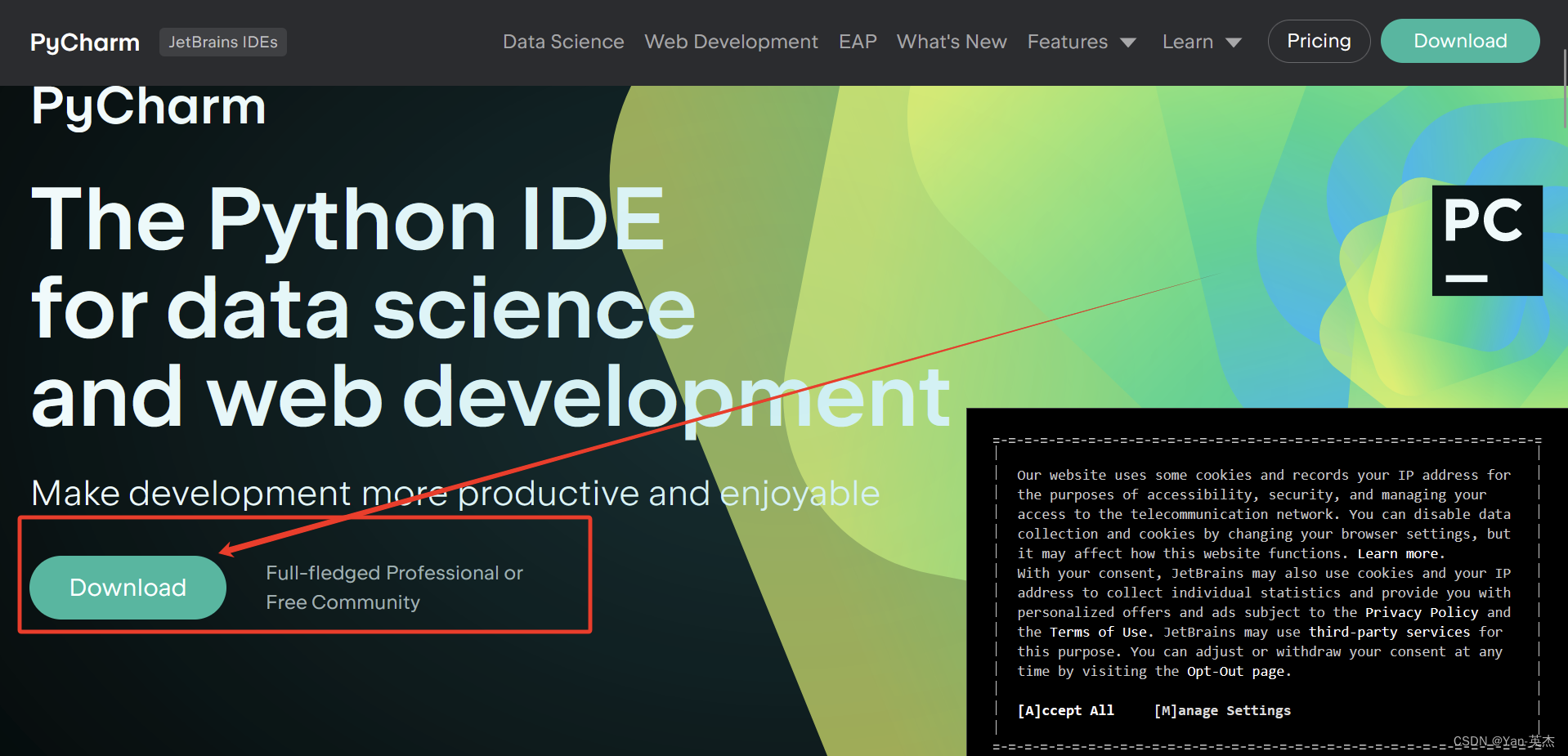


















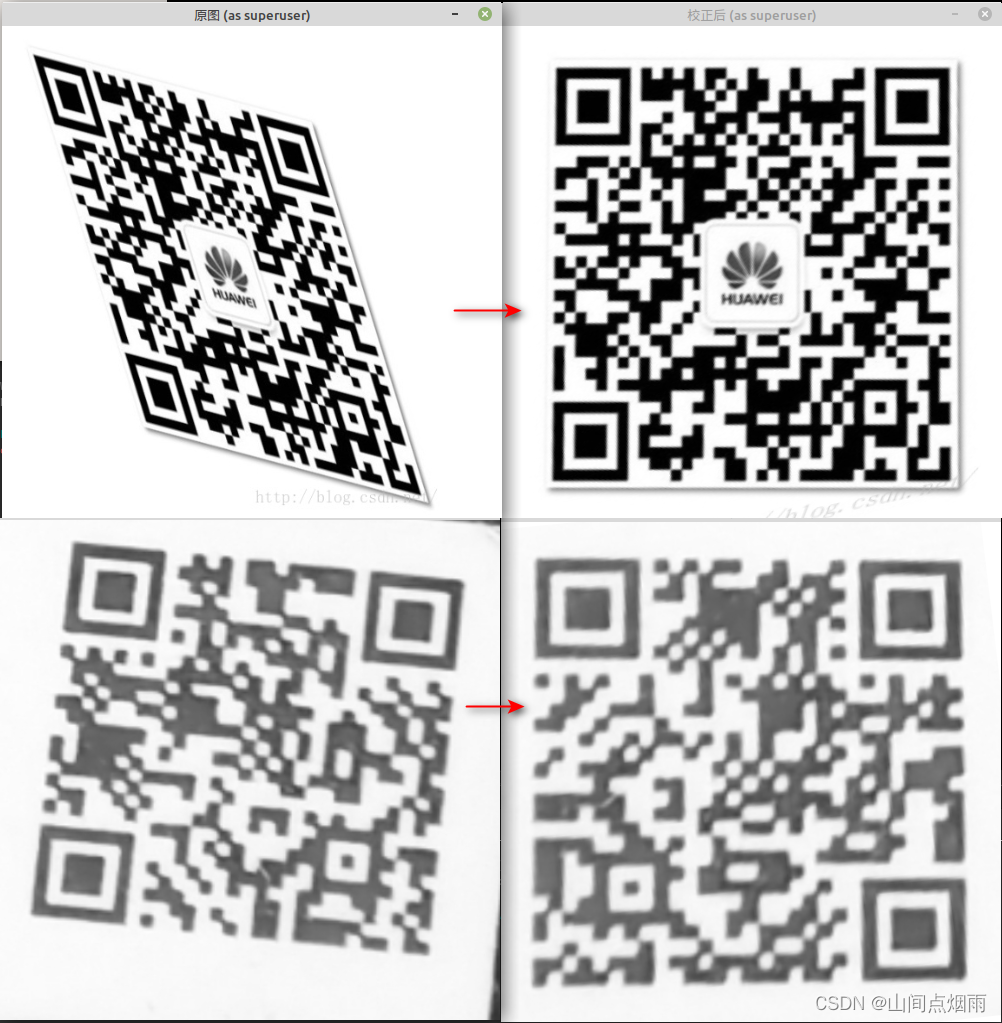
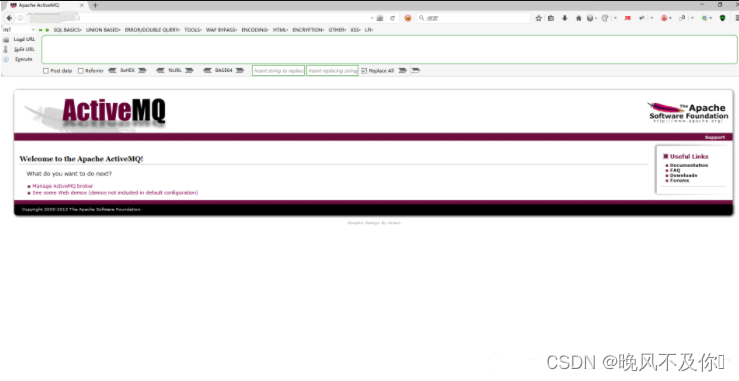
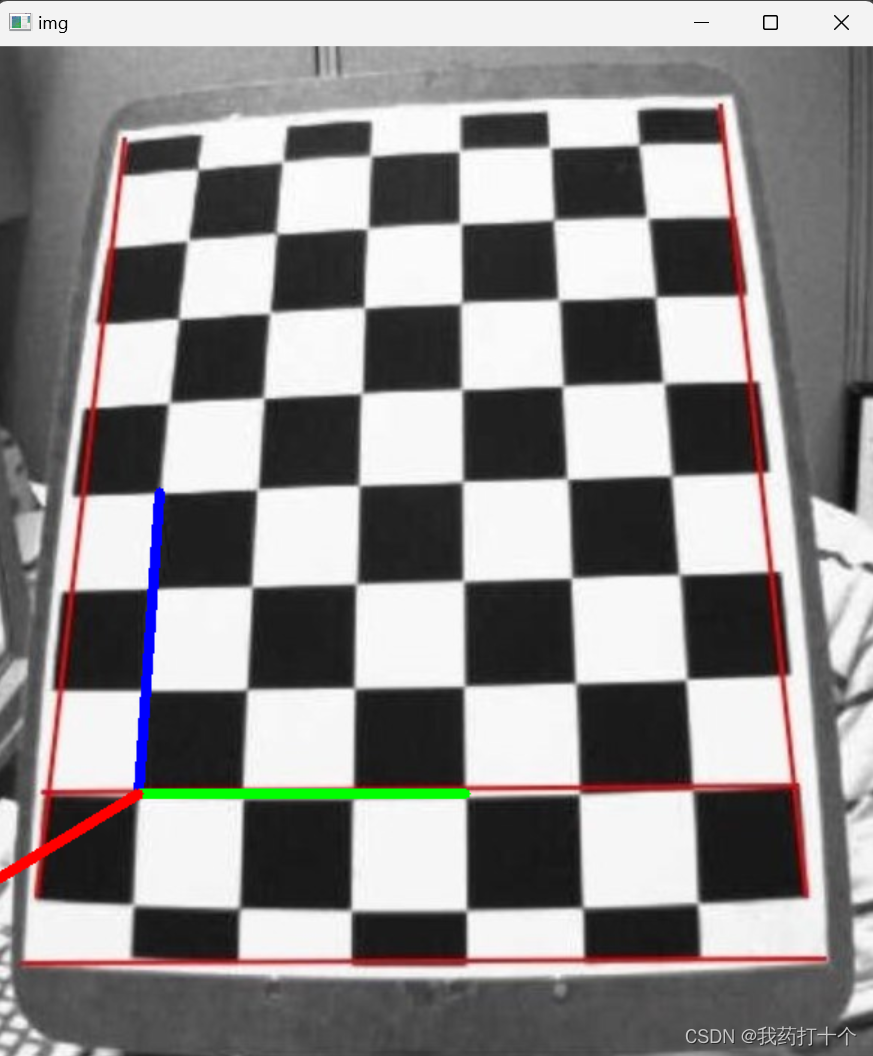
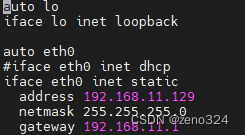

 实现音频数据解码并且用SDL播放](https://img-blog.csdnimg.cn/direct/acf7f593d4724ba4b6752766246d33b3.png)